Topp 4 måter å fjerne nettleserkaprer fra Google Chrome
Miscellanea / / August 10, 2022
Legger du merke til at Google Chrome-nettleseren din plutselig er fylt med annonser og popup-vinduer? Vel, Google er ikke den som sender lyssky annonser til din foretrukne nettleser. Noen ondsinnede sporere eller ukjente utvidelser kan ha tatt over Google Chrome. Ikke forlat din foretrukne nettleser for Microsoft Edge eller Opera. Prøv i stedet triksene nedenfor og fjern nettleserkapreren fra Google Chrome.

Noen ganger kan det være vanskelig å fjerne en nettleserkaprer. Før vi viser deg hvordan du fjerner nettleserkaprer fra Google Chrome, må du forstå nøyaktig hva begrepet betyr og mulige årsaker bak oppførselen.
Hva er nettleserkaprer
En nettleserkaprer hevder å forbedre nettleseropplevelsen din. Den spammer deg imidlertid med bannerannonser og stjeler til tider din personlige informasjon. RocketTab, Ask Toolbar, GoSave og Coupon Server er noen av eksemplene på slik "nettleseropplevelsesforbedrende" adware i Google Chrome.

Det finnes flere typer nettleserkaprere. Mange hevder å tilby en hjelpende hånd når du handler eller endrer IP-adressen din gratis. De fleste av dem kaprer søkemotoren i adressefeltet. Så uansett hva du søker på nettet, vil kapreringskoden sende deg irrelevante annonser og resultater.
Her er noen av de vanlige Chrome-nettleserkaprerne:
- Bing omdirigering
- Yahoo Redirect
- Søk etter Baron
- Trovi
- Safe Finder
Selv om du kanskje har satt Google som standard søkemotor i Chrome, vil disse kaprerne gjøre det endre den til Yahoo eller Bing å sende falske tilpassede søkeresultater med annonser.
En nettleserkaprer kan kompromittere datamaskinen din på tre måter – adware, sporing og personlig informasjonstyveri. De kan stjele nettleserloggen din, personlige detaljer, bokmerker og betalingsdetaljer. Nå som du vet hva som er en Chrome-kaprer og hvordan den kan påvirke dataene dine, følg trinnene nedenfor for å fjerne den.
1. Fjern uønsket programvare fra skrivebordet
Du kan ved et uhell ende opp med å utsette datamaskinen for spyware eller adware når du laster ned tredjepartsprogramvare eller mediefiler fra ukjente, skisserte kilder på nettet. Du må identifisere dem på PC-en for å fjerne dem. Først må du lukke disse appene fra bakgrunnen.
Trinn 1: Høyreklikk på Windows-tasten på oppgavelinjen.
Steg 2: Åpne Oppgavebehandling-menyen.
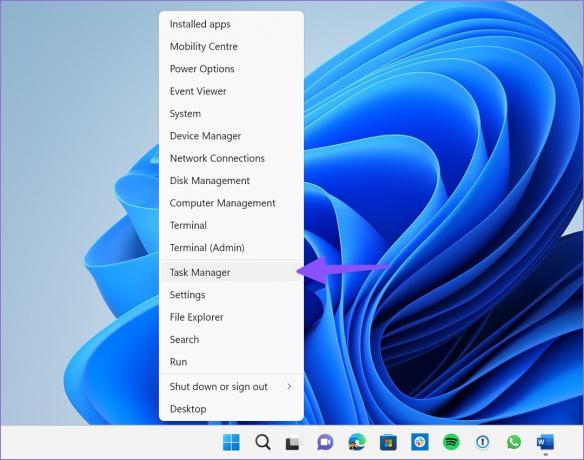
Trinn 3: Finn unødvendige apper som kjører på PC-en din. Velg dem og trykk på Avslutt oppgave-knappen.
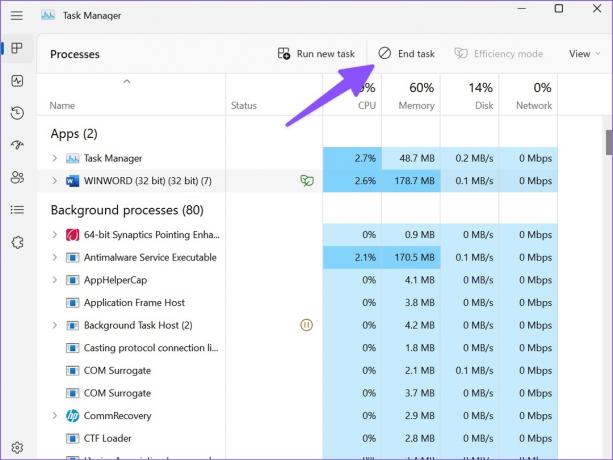
Trinn 4: Åpne Windows 11 Innstillinger-menyen (bruk Windows + I-tastene).
Trinn 5: Velg Apper og funksjoner fra venstre sidefelt. Åpne Apps-menyen.

Trinn 6: Velg Avinstaller-knappen for ukjente apper og bekreft avgjørelsen.
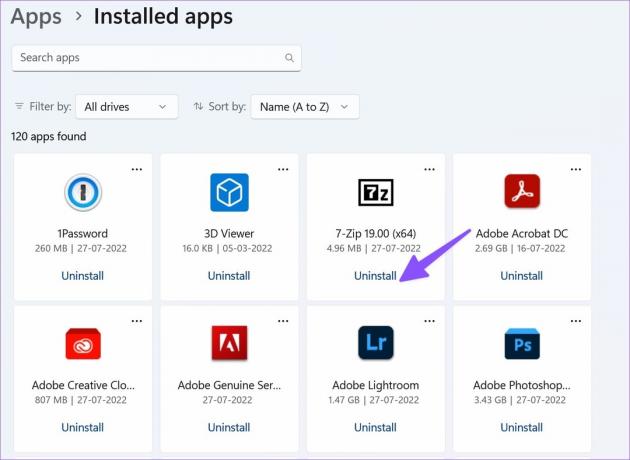
2. Skann PC-en din med Windows-sikkerhet
Selv om vi har dedikerte strømmetjenester for filmer, musikk og TV-serier, foretrekker mange å laste dem ned fra ubekreftede kilder på nettet. Disse gratis nedlastingene kommer med strenger knyttet og installer skadelige filer på datamaskinen din. Mens enhver anerkjent tredjeparts antivirusapp kan fjerne falske filer, kan du bruke Windows Security for å få jobben gjort.
Trinn 1: Trykk på Windows-tasten og søk etter Windows Security.

Steg 2: Velg Virus- og trusselbeskyttelse fra venstre sidefelt.
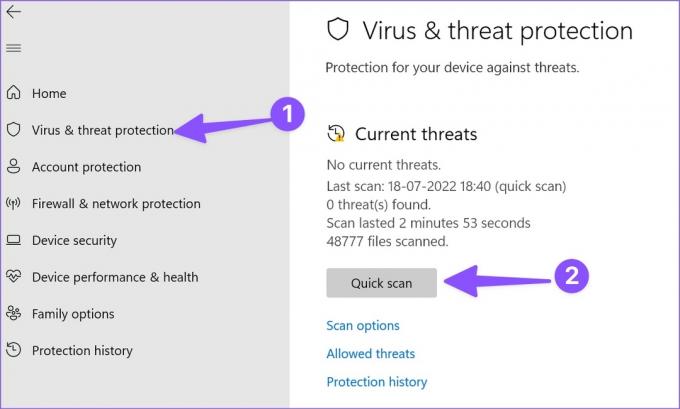
Trinn 3: Kjør en rask skanning på datamaskinen.
3. Tilbakestill Google Chrome-innstillinger
En måte å eliminere adware eller ondsinnet kaprer på er å tilbakestille Google Chrome. Når du tilbakestill Chrome-innstillingene, vil nettleseren fjerne kaprere og gå tilbake til standard søkemotor for Google.
Trinn 1: Åpne Google Chrome på skrivebordet.
Steg 2: Velg menyen med tre prikker øverst til høyre.

Trinn 3: Åpne innstillinger.
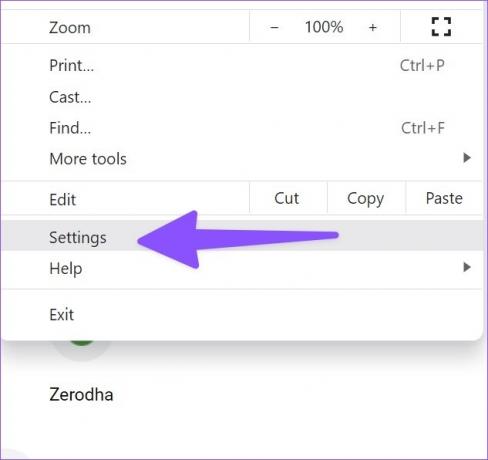
Trinn 4: Velg Tilbakestill innstillinger fra venstre sidefelt.
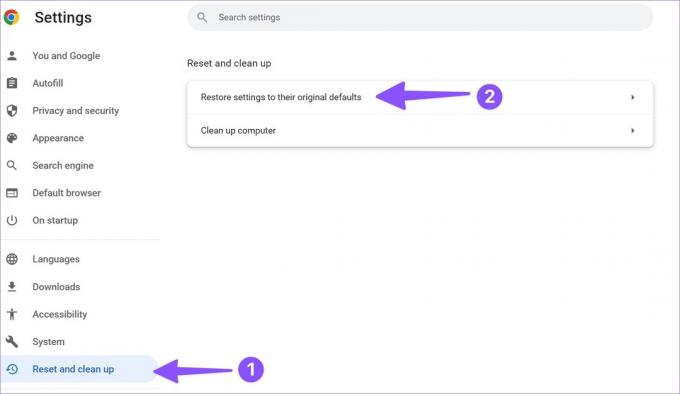
Trinn 5: Klikk "Gjenopprett innstillingene til de opprinnelige standardene" og bekreft avgjørelsen din.
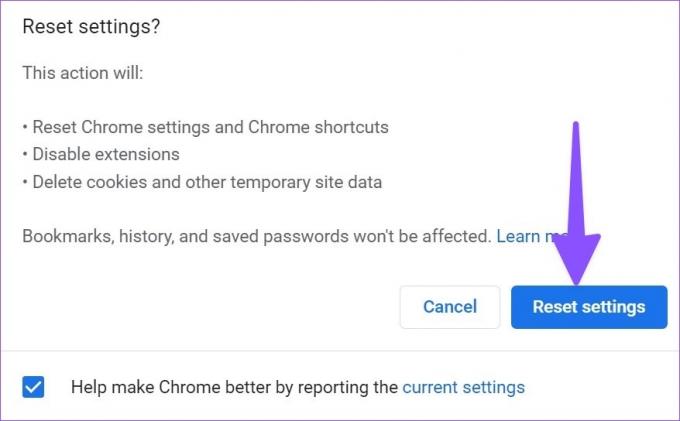
4. Fjern ukjente utvidelser
Noen nettleserkaprere tar ofte over nettopplevelsen din via utvidelser. Så det er en god idé å avinstallere irrelevante utvidelser eller de du ikke lenger bruker fra Google Chrome.
Trinn 1: Start Google Chrome og klikk på mer-menyikonet øverst til høyre. Utvid Flere verktøy og velg Utvidelser.
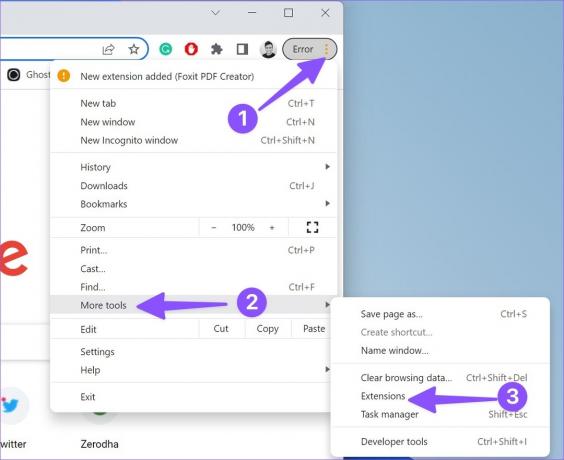
Steg 2: Velg Fjern-knappen under en utvidelse og fjern den fra nettleseren din.
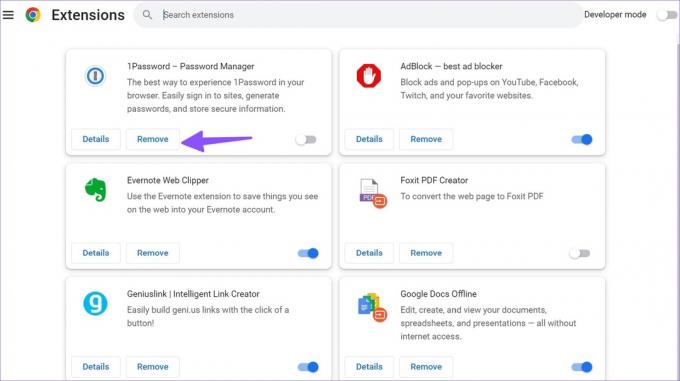
Start Google Chrome på nytt, tilbakestill nettleserinnstillingene (se trinnene ovenfor), og prøv igjen. Nettleserkaprere bør ikke plage deg nå.
Tips for å forhindre nettleserkaprere
Kaprere som tar over Google Chrome er absolutt ikke en ideell opplevelse. Etter at du har fjernet dem fra nettleseren din, følg tipsene nedenfor for å forhindre det samme i fremtiden.
- Ikke last ned tredjepartsprogramvare fra et uoffisielt nettsted. Hold deg kun til offisielle kilder.
- Ikke klikk og last ned programvare fra tilknyttede lenker.
- Hold Google Chrome oppdatert.
- Skann datamaskinen med jevne mellomrom.
Nyt en sikker nettleseropplevelse
Noen nettleserkaprere leder deg også til falske betalingsnettsteder med iøynefallende avtaler. Når du legger til betalingsdetaljer, stjeler de informasjonen i bakgrunnen og tømmer kontoen din på et blunk. Hvis du ofte får problemer med nettleserkaprere på Chrome, bør du vurdere å bytte til en sikker nettleser som Brave på skrivebordet.
Sist oppdatert 9. august 2022
Artikkelen ovenfor kan inneholde tilknyttede lenker som hjelper til med å støtte Guiding Tech. Det påvirker imidlertid ikke vår redaksjonelle integritet. Innholdet forblir objektivt og autentisk.

Skrevet av
Parth jobbet tidligere hos EOTO.tech og dekket teknologinyheter. Han er for tiden frilanser hos Guiding Tech og skriver om appsammenligning, veiledninger, programvaretips og triks og dykker dypt inn i iOS-, Android-, macOS- og Windows-plattformer.



